すばやく写真を撮影する
1.カメラを起動する
![あらかじめmicroSDカードを装着しておく ,アプリケーション画面を表示しておく ,[カメラ]をタップ](/contents/056/img/img20110520124448084903.jpg)
2.写真を撮影する
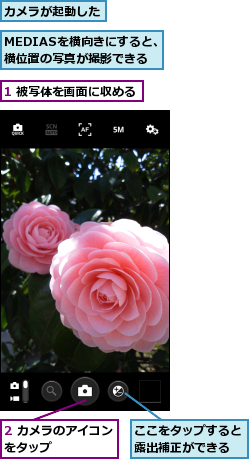
3.カメラのメニューを表示する

4.撮影した写真を確認する
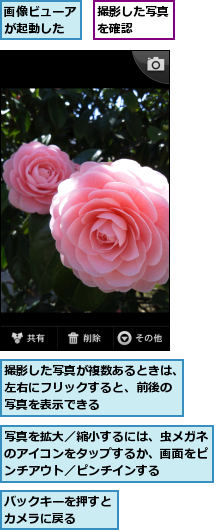
カメラの設定を切り替えて撮影する
1.撮影モードを切り替える
![1 ここをタップ ,2[標準]をタップ](/contents/056/img/img20110523135427071664.jpg)
2.シーンを切り替える
![1 ここをタップ ,2[風景]をタップ,3 画面のなにもないところをタップ](/contents/056/img/img20110523150317079115.jpg)
3.ピントを合わせる
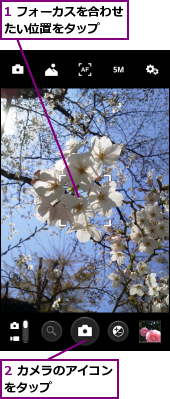
4.写真が撮影された
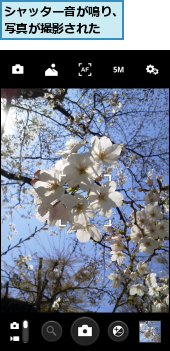
ビデオを撮影する
1.カメラからビデオに切り替える
![アプリケーション画面から[ビデオ]を起動してもよい,カメラを起動しておく,ビデオのアイコンをタップ](/contents/056/img/img20110608125948014309.jpg)
2.ビデオの撮影を開始する
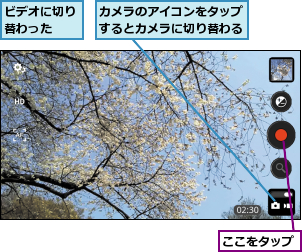
3.ビデオを撮影して保存する
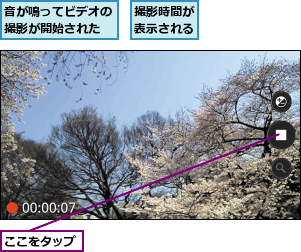
4.ビデオが保存された
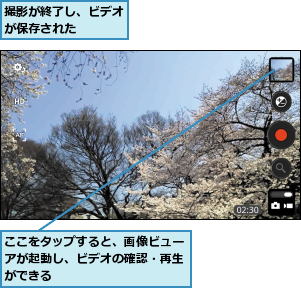
[ヒント]クイックショットってなに?
購入時は、約1.1秒で次の撮影ができる「クイックショット」が設定されています。これを「標準モード」に変更すると、撮影シーンに応じてカメラの設定を自動的に判別する「シーン撮影」が選択できます。写真撮影が苦手な方におすすめです。
[ヒント]写真を削除するには
撮影した写真を削除するには、[削除]をタップします。複数の写真を削除したいときは、ギャラリーから削除できます。サムネールが表示されている状態で任意の写真をロングタッチします。すると、緑色のチェックマークが表示されるので、削除したい写真にチェックを付け、[削除]をタップします。
[ヒント]顔検出AFが搭載されている
MEDIASでは、いくつかのAF(オートフォーカス、つまり自動ピント調節)が搭載されています。標準設定は「顔検出AF」です。これは被写体(撮影対象の意)に顔があることを検知し、顔に優先的にピントを合わせる機能です。観光地などで記念撮影をするとき、顔にきちんとピントを合わせてくれます。このほか、食べ物やネイルアートなどを近くにある被写体を撮るときには「接写」を選択しましょう。
[ヒント]撮影した写真はメール送信やTwitterへのアップロードができる
画像ビューアや[ギャラリー]で[共有]を選択すると、画像の送信手段が一覧で表示され、簡単にアップロードできます。FacebookやTwitterなどで利用したいときは、それらのアプリケーションをインストールしておきます。
[ヒント]ライトやセルフタイマーも設定できる
MEDIASは、ISO12800相当の高感度撮影に対応しているため、暗いところでの撮影や、ライトをONにすることでよりきれいな写真が撮影できます。このほかセルフタイマーのON/OFFの設定も可能です。セルフタイマーは、1〜15秒の範囲で設定が可能です。
[ヒント]ハイビジョンムービーが撮影できる
MEDIASでは、1,280× 720ピクセルのハイビジョンムービーを撮影することも可能です。ハイビジョンムービーの撮影をするときは、サイズでHD(High Definition)を選択してください。撮影した映像は、自動的にmicroSDカードに保存され、[ギャラリー]で再生することが可能です。また、同梱のmicroSDカード(8GB)とは別に、microSDカードを用意しておくと、容量不足を気にすることなくハイビジョンムービーの撮影が楽しめます。
[ヒント]ビデオの設定を切り替えるには
ビデオは利用シーンに応じて、設定を変更しましょう。購入時の画質設定は、[HD](1,280×720ピクセル)にされているので記念撮影などに最適です。メールで送信したいときなどは[QVGA](320×240ピクセル)や[QCIF](176×144ピクセル)にして撮影することをおすすめします。また、YouTube投稿用の[YouTube]は1,280×720ピクセルで撮影が可能です。このほか、ライトのON/OFF、手ぶれ補正(VGA以下の画質設定で有効)なども備わっています。セピアや白黒で撮影できるエフェクト機能も備わっているので、雰囲気のある映像撮影にチャレンジしたときに活用しましょう。




